Opas Uncrypte Ransomware poistaminen (Poista Uncrypte Ransomware)
Äkillinen ilmaantuminen Uncrypte virus tietokoneessa voi toki pelästyttää ketään. Virus tekee tuhojaan muokkaamalla tiedostonimet asiakirjojen se löytää kiintolevylle ja jatkaa hyökkäystä näyttämällä pelottava lunnaita merkille, jossa virusten kirjoittajat esittelevät uhreja uhkavaatimus–maksaa tai menettää tiedostot ikuisesti. Onneksi se on pohjimmiltaan kaikki tämä virus kykenee. Se ei salaa tiedostot, joten tiedot ovat aina helposti saatavilla. Itse asiassa Uncrypte on huonolaatuisia haittaohjelma, joka toimii kuten ransomware mutta ei omiaan merkitsivät suurta haittaa. Erityisesti tämä loinen jäljittelee tunnettujen ransomware kutsunut Globe, joka on muuten jo historia esiintyminen versiot julkaistiin wannabe hakkerit ennen.
Uncrypte malware jopa kopioi maapallon lunnaita merkille ja laskee ”Miten purkaa files.hta” arkistoida model after infektoida tietokone kassa. Huolimatta siitä, että tämä haittaohjelma ei ole cryptovirus on vielä ilkeä ohjelma, jotta se voi poistaa aseman tilannevedosten tiedostoja, estää pääsyn verkkoon tai ohjelmia sekä aiheuttaa monenlaisia muista toimintahäiriöt. On sanomattakin selvää, että jokainen, joka sai tartunnan tämän viruksen pitäisi poistaa Uncrypte Ransomware laitteensa niin pian kuin mahdollista. Suositeltavaa suorittaa tämän tehtävän automaattisesti, ottamalla käyttöön koko Järjestelmätarkistus on hienostunut malware suojelus pehmo.
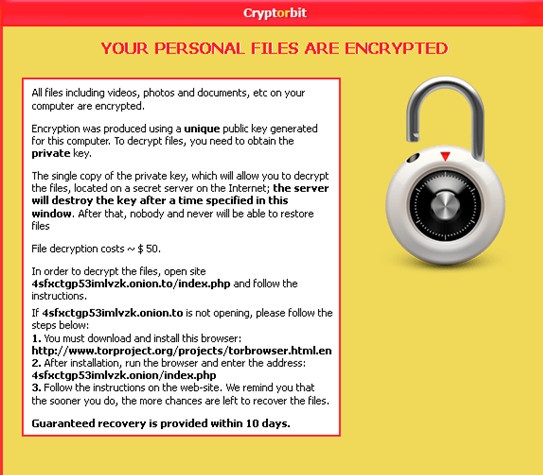
Imuroi poistotyökalupoistaa Uncrypte Ransomware
Laajentaa hieman noin teknisestä Uncrypte Ransomware, meidän on todettava, että sen koodi ei Näytä muokattu siitä lähtien, kun se joutui aluksi tammikuussa. Tämä ei tarkoita, että tämä virus saa haittaohjelmien toimintoja tulevaisuudessa. Rikolliset voivat paikata puutteita ja mahdollistaa viruksen todella salata tiedostoja sen sijaan, että se muuttaa niiden otsikot unCrypte/decipher_ne@outlook.com _. Lisäksi kiristäjät saattaa myös lisätä ransom he vaativat tiedon salauksen, mikä tällä hetkellä saavuttaa 0,2 Bitcoin määrä. Puhu lunnaita, asiantuntijat kertoa mitä maksujärjestelmä hakkerit käyttää kerätä rahaa. He yksinkertaisesti jättävät sähköpostitse osoitteeseen decipher_ne (@) outlook.com lisäohjeita viestintä- ja maksu. Lisäksi on havaittavissa samaa sähköpostiosoitetta, muuttaa tiedoston nimet. Valitettavasti nämä muutokset eivät katoa Uncrypte poistamisen jälkeen joten sinulla voi olla joitakin ongelmia alkuperäiset otsikot tiedostot palautetaan. Mutta tämä on pieni hinta maksettavaksi, ottaen huomioon, että sinun ei tarvitse ostaa tietojen decrypter rikolliset jotta voit ainakin avata tiedostoja.
Uncrypte ei voi olla täysimittainen ransomware, mutta se ei estä sitä palkkaamasta jakelu tekniikoita. Tämä virus voi tunkeutua tietokoneeseen kautta fake Flash Player-päivitys, tartunnan sähköpostin liitetiedostona tai käynnistät tietokoneen seurauksena huolimaton ohjelmiston lataamista. Virus soluttautumisen voidaan välttää, vaikka. Voimakas antivirus ohjelmisto hienostunut reaaliaikaisen suojauksen avulla voit välttää luona ilkeä sivustoja, jotka voivat jakaa Uncrypte. Älä unohda ylös myös tiedon turvallista selaushistoriasi ja olet varmasti on vähemmän mahdollisuuksia saada tartunnan. Poista Uncrypte Ransomware ja puhdistaa tietokoneesi.
Miten poistaa Uncrypte Ransomware?
Koska Uncrypte virus ei salaa tiedostot, voit yksinkertaisesti poistaa sen järjestelmästä jotta palauttaa se taaksepäin jotta alkuperäiseen tilaan. Tietenkin, kuten olemme jo maininneet Uncrypte Ransomware poistaminen ei voi palauttaa tiedostonimiä niin sinun täytyy tehdä se manuaalisesti. Mikä helpottaa koko järjestelmän toipuminen on automaattinen haittaohjelmien poisto työkaluja. Sinun tarvitsee ainoastaan ajaa anti-malware-apuohjelma, ja se poistaa Uncrypte Ransomware puolestasi. Helppoa se!
Opi Uncrypte Ransomware poistaminen tietokoneesta
- Askel 1. Miten poistaa Uncrypte Ransomware Windowsista?
- Askel 2. Miten poistaa Uncrypte Ransomware selaimissa?
- Askel 3. Kuinka palauttaa www-selaimella?
Askel 1. Miten poistaa Uncrypte Ransomware Windowsista?
a) Poista Uncrypte Ransomware liittyvän sovelluksen Windows XP
- Napsauta Käynnistä-painiketta
- Valitse Ohjauspaneeli

- Valitse Lisää tai poista sovellus

- Klikkaa Uncrypte Ransomware liittyvät ohjelmistot

- Valitse Poista
b) Uncrypte Ransomware liittyvä ohjelma poistaa Windows 7 ja Vista
- Avaa Käynnistä-valikko
- Napsauta Ohjauspaneeli

- Siirry Poista ohjelma

- Valitse Uncrypte Ransomware liittyvän sovelluksen
- Valitse Poista

c) Poista Uncrypte Ransomware liittyvän sovelluksen Windows 8
- Painamalla Win + C Avaa Charm-palkki

- Valitse asetukset ja Avaa Ohjauspaneeli

- Valitse Poista ohjelma

- Valitse Uncrypte Ransomware liittyvää ohjelmaa
- Valitse Poista

Askel 2. Miten poistaa Uncrypte Ransomware selaimissa?
a) Poistaa Uncrypte Ransomware Internet Explorer
- Avaa selain ja paina Alt + X
- Valitse Lisäosien hallinta

- Valitse Työkalurivit ja laajennukset
- Poista tarpeettomat laajennukset

- Siirry hakupalvelut
- Poistaa Uncrypte Ransomware ja valitse uusi moottori

- Paina Alt + x uudelleen ja valitse Internet-asetukset

- Yleiset-välilehdessä kotisivun vaihtaminen

- Tallenna tehdyt muutokset valitsemalla OK
b) Poistaa Uncrypte Ransomware Mozilla Firefox
- Avaa Mozilla ja valitsemalla valikosta
- Valitse lisäosat ja siirrä laajennukset

- Valita ja poistaa ei-toivotut laajennuksia

- Valitse-valikosta ja valitse Valinnat

- Yleiset-välilehdessä Vaihda Kotisivu

- Sisu jotta etsiä kaistale ja poistaa Uncrypte Ransomware

- Valitse uusi oletushakupalvelua
c) Uncrypte Ransomware poistaminen Google Chrome
- Käynnistää Google Chrome ja avaa valikko
- Valitse Lisää työkalut ja Siirry Extensions

- Lopettaa ei-toivotun selaimen laajennukset

- Siirry asetukset (alle laajennukset)

- Valitse Aseta sivun On käynnistys-kohdan

- Korvaa kotisivusi sivulla
- Siirry Haku osiosta ja valitse hallinnoi hakukoneita

- Lopettaa Uncrypte Ransomware ja valitse uusi palveluntarjoaja
Askel 3. Kuinka palauttaa www-selaimella?
a) Palauta Internet Explorer
- Avaa selain ja napsauta rataskuvaketta
- Valitse Internet-asetukset

- Siirry Lisäasetukset-välilehti ja valitse Palauta

- Ota käyttöön Poista henkilökohtaiset asetukset
- Valitse Palauta

- Käynnistä Internet Explorer
b) Palauta Mozilla Firefox
- Käynnistä Mozilla ja avaa valikko
- Valitse Ohje (kysymysmerkki)

- Valitse tietoja vianmäärityksestä

- Klikkaa Päivitä Firefox-painiketta

- Valitsemalla Päivitä Firefox
c) Palauta Google Chrome
- Avaa Chrome ja valitse valikosta

- Valitse asetukset ja valitse Näytä Lisäasetukset

- Klikkaa palautusasetukset

- Valitse Reset
d) Nollaa Safari
- Käynnistä Safari-selain
- Click model after Metsästysretki asetukset (oikeassa yläkulmassa)
- Valitse Nollaa Safari...

- Dialogi avulla ennalta valitut kohteet jälkisäädös isäukko-jalkeilla
- Varmista, että haluat poistaa kaikki kohteet valitaan

- Napsauta nollaa
- Safari käynnistyy automaattisesti
* SpyHunter skanneri, tällä sivustolla on tarkoitettu käytettäväksi vain detection Tool-työkalun. Lisätietoja SpyHunter. Poisto-toiminnon käyttämiseksi sinun ostaa täyden version SpyHunter. Jos haluat poistaa SpyHunter, klikkaa tästä.

